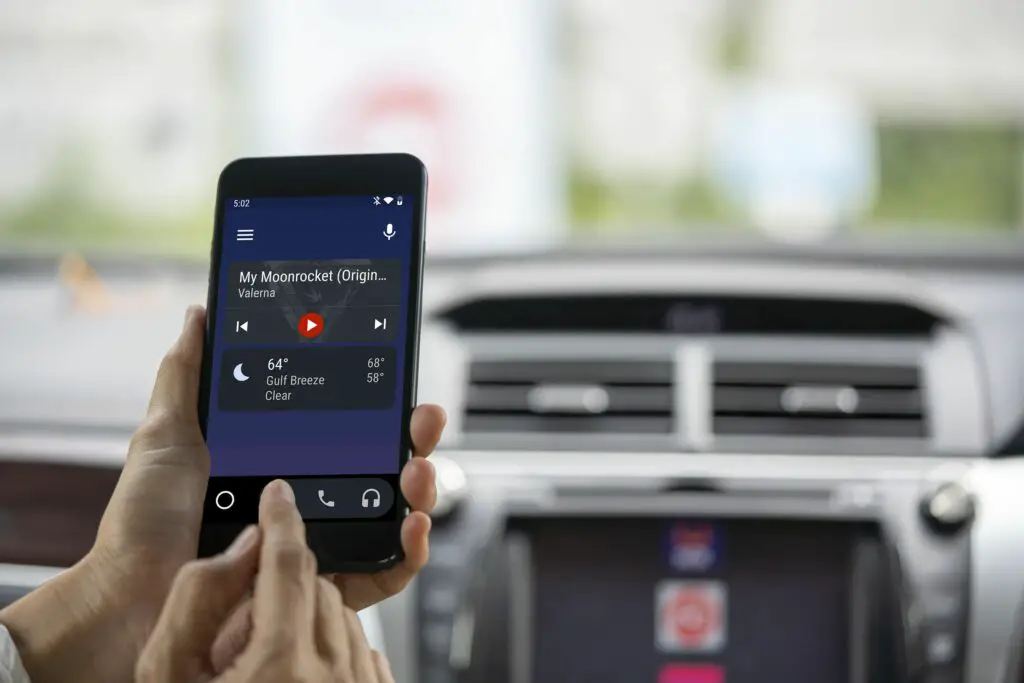
Vad du ska veta
- Öppna Google Play Butik, tryck på sökfältoch typ Android Auto. Knacka Android Auto > Uppdatering.
- Eller starta Android Auto-appen. Tryck på menyikonen > inställningar > leta efter något liknande Testa nya Android Auto och slå på den.
- Om Android Auto inte uppdateras kan det finnas ett problem med din telefon eller version av Android.
Den här artikeln förklarar hur du uppdaterar Android Auto, tvingar en Android Auto-uppdatering och vad du ska göra om din Android Auto inte uppdateras.
Hur man uppdaterar Android Auto
Vanligtvis bör Android-appar, inklusive Android Auto, själva närhelst en är tillgänglig. Du kan få ett meddelande eller en begäran om tillstånd beroende på dina inställningar. Om du inte konfigurerade din Android-enhet för automatisk nedladdning kan du ladda ner och installera uppdateringen manuellt.
-
Öppna appen Google Play Butik, tryck på sökfält och typ Android Auto.
-
Knacka Android Auto i sökresultaten.
-
Knacka Uppdatering.
Om det står på knappen Öppna, det betyder att det inte finns någon uppdatering tillgänglig.
Hur man tvingar fram en Android Auto-uppdatering
I vissa fall kommer Google att trycka på en valfri Android Auto-uppdatering före en bredare version. När detta händer kommer du inte att få uppdateringen direkt eller automatiskt om du inte har valt betaversioner. Om du har hört talas om en ny Android Auto-uppdatering har din telefon inte ännu, och du saknar funktioner som Android Auto Wireless, försök att ansluta den till din bil. Om du vanligtvis använder Android Auto i kombination med ett kompatibelt fordon istället för bara den fristående appen på din telefon, kommer du att ansluta till ditt fordon att byta till den nyare versionen om en finns. Om du inte får en uppmaning att uppdatera när du ansluter till ditt fordon, eller om du använder den fristående Android Auto-appen på din enhet utan fordonsanslutning, kan det finnas ett alternativ i appinställningarna för att tvinga en uppdatering. Följ dessa steg för att kontrollera om den här inställningen är aktiverad:
-
Starta Android Auto-appen på din enhet och tryck på menyikonen (tre horisontella linjer) i appens övre vänstra hörn.
-
Knacka inställningar.
-
Leta efter en post som Testa nya Android Auto i avsnittet Allmänt och tryck på knappen för att välja.
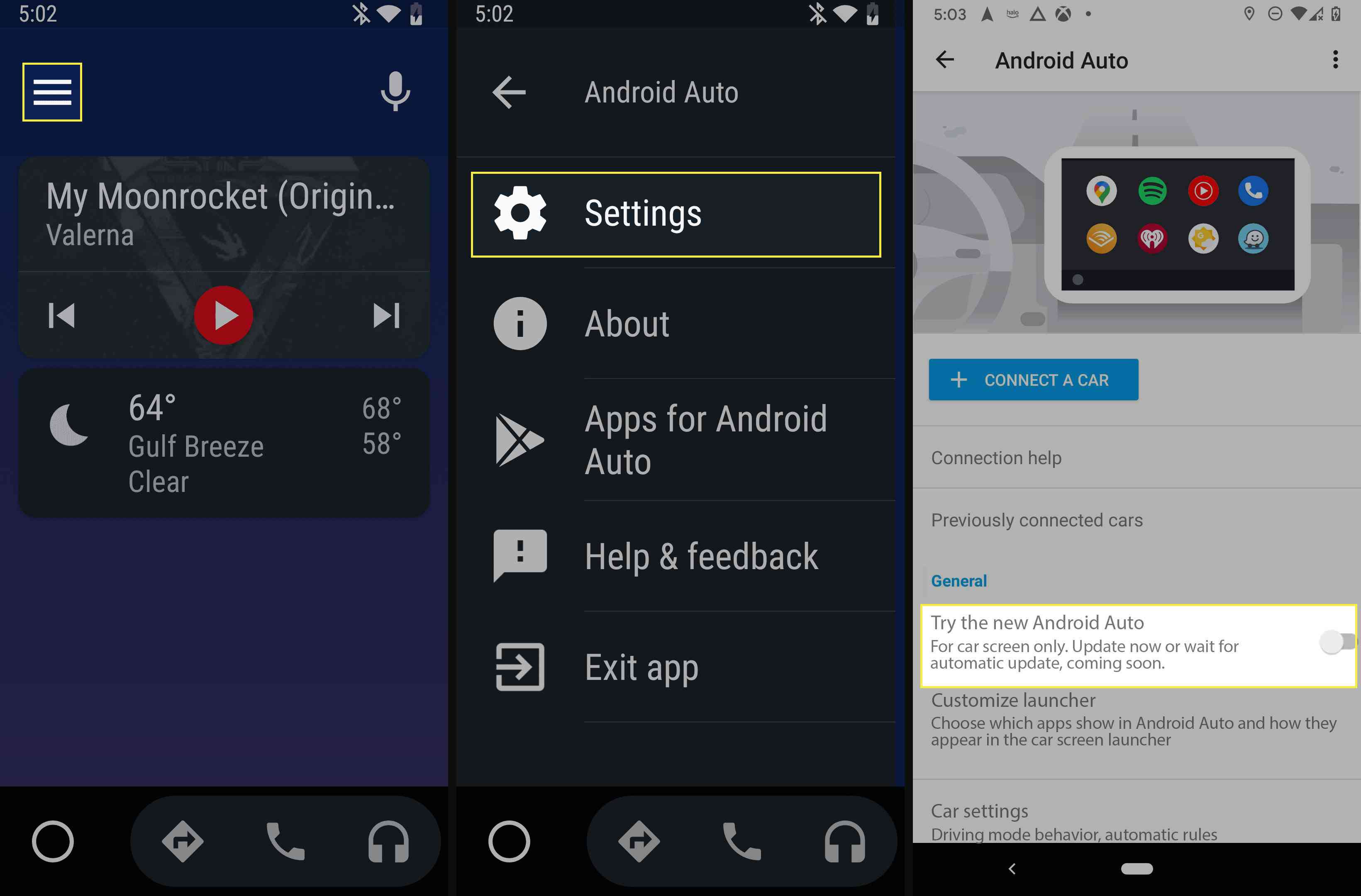
Det här alternativet visas bara när en ny eller betaversion av Android Auto inte har rullats ut till alla än. Om du inte ser det här alternativet kan du ha en föråldrad version av Android Auto, Android som inte kan ta emot uppdateringen, eller så finns det ingen tillgänglig uppdatering.
Vad händer om Android Auto fortfarande inte uppdateras?
Det finns några möjliga förklaringar om du fortfarande inte kan få Android Auto att uppdatera efter att ha följt dessa instruktioner. Det mest uppenbara är att Android Auto redan är uppdaterad. Om du har hört någonstans finns det en uppdatering, gå tillbaka till den källan och leta efter Android Auto-versionen som de nämner. Du kan sedan jämföra det med ditt versionsnummer för att ta reda på om du verkligen är uppdaterad. När du har fått reda på versionsnumret för uppdateringen måste du gå igenom stegen i föregående avsnitt igen, men sluta efter steg tre. Bläddra till botten av inställningsskärmen och leta efter avsnittet Version. Jämför det numret med uppdateringsnumret. Om siffrorna matchar har du redan uppdateringen. Om ditt nummer är högre är din version mer uppdaterad. Om ditt versionsnummer är lägre än versionsnumret för uppdateringen du letar efter, är det något fel. Försök att uppdatera Android på din enhet och försök sedan uppdatera Android Auto igen. Om Android är föråldrat kan det hindra dig från att få de senaste appuppdateringarna. Om Android är uppdaterad eller om du har fastnat i en äldre version av Android kan det finnas ett kompatibilitetsproblem mellan din enhet och den senaste versionen av Android Auto. Android Auto körs inte alls om din telefon kör Android 5.0 eller tidigare, och det kan finnas andra kompatibilitetsproblem med äldre enheter. Kontakta din telefontillverkare eller operatör för mer information.
Hur man uppdaterar Android Auto på en bilstereo
Vissa fordon levereras med Android Auto inbyggd direkt i stereo- eller infotainmentsystemet. Denna inställning kan möjliggöra kompatibilitet med Android Auto på din telefon, eller det kan vara en mer integrerad upplevelse beroende på bilens märke, modell och år. Vissa av dessa system kan inte uppdateras, medan andra kan få begränsade uppdateringar antingen via luften (OTA), genom att ansluta en telefon eller manuellt. Om ditt fordon har Android Auto inbyggt men det saknar vissa funktioner kan du kanske uppdatera det. Försök att uppdatera appen på din telefon med hjälp av instruktionerna i den här artikeln och anslut sedan din telefon till ditt fordon med en USB-kabel. Det kan leda till en uppdatering. Om det inte fungerar kan ditt fordon kräva en internetanslutning för att uppdatera. Du kan försöka ansluta telefonen till bilen med en USB-kabel medan telefonen har en stark Wi-Fi-anslutning eller mobil dataanslutning. Du måste kontakta en lokal återförsäljare och fråga om uppdateringar om inget ovan fungerar. Om det finns en uppdatering tillgänglig för ditt fordon kan de hjälpa dig. Du kommer sannolikt att behöva ta bilen till återförsäljaren för att en tekniker ska installera uppdateringen, och det kan finnas en avgift.